El uso de software de presentación en el teléfono inteligente te brinda una maravillosa oportunidad de editar y presentar tus presentaciones también mientras estás en movimiento. Google Slides es una de las aplicaciones más populares en esta área y está disponible tanto para dispositivos Android como iOS. En esta guía, te mostraré paso a paso cómo puedes utilizar de manera efectiva la aplicación de Google Slides en tu teléfono inteligente para optimizar tus presentaciones.
Principales descubrimientos
- La aplicación Google Slides es gratuita y muy fácil de usar.
- La aplicación te permite crear, editar y presentar presentaciones mientras estás en movimiento.
- Las funciones son amplias, aunque posiblemente menos intuitivas que en el escritorio.
Guía paso a paso
Para descargar la aplicación Google Slides, abre la tienda de aplicaciones correspondiente a tu dispositivo, ya sea la Google Play Store o la Apple App Store. Busca "Google Presentaciones". Encontrarás el ícono de la aplicación, que tiene una buena calificación de usuario de 4.2 estrellas y más de 100 millones de descargas.
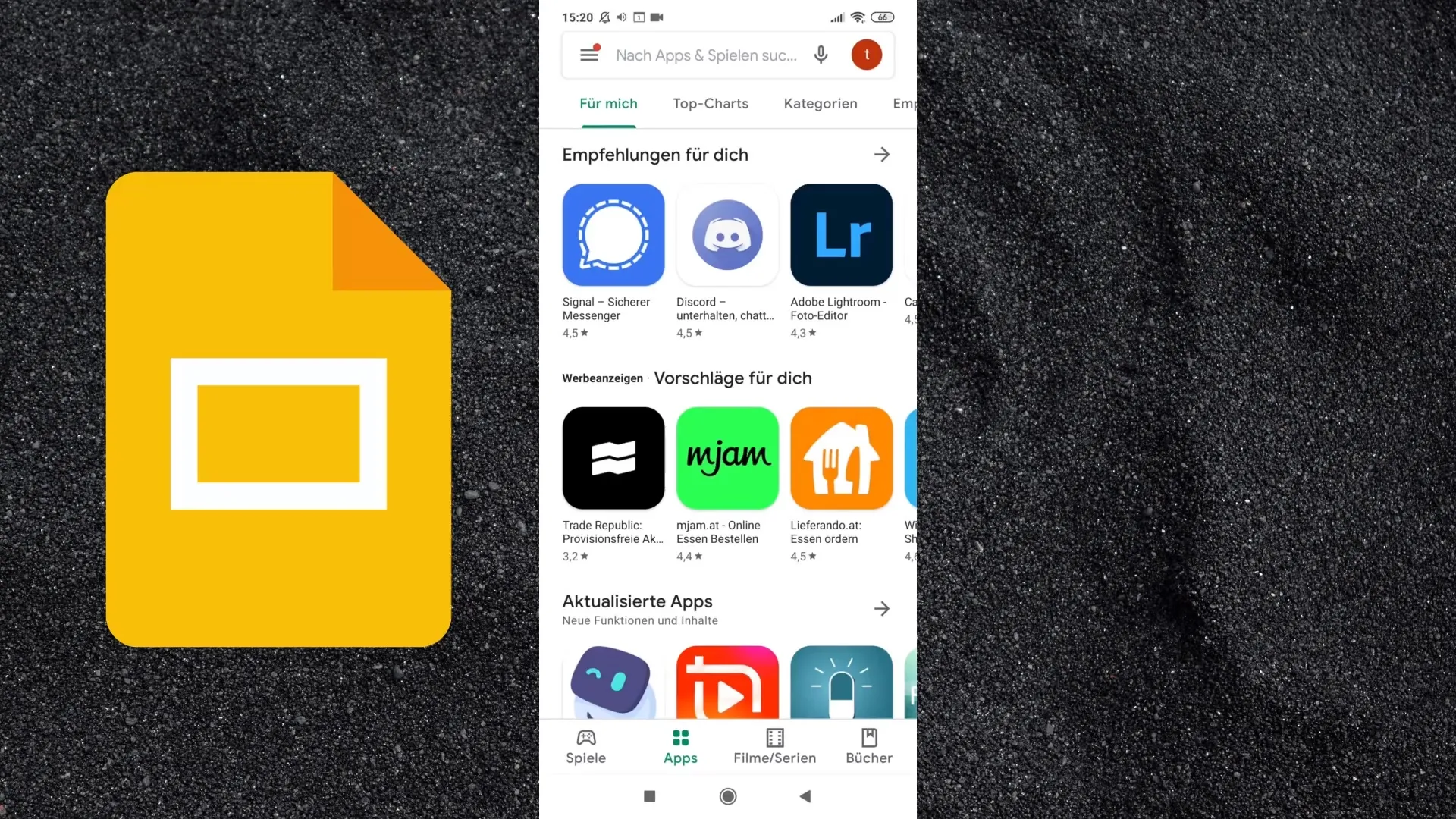
Inicia el proceso de descarga haciendo clic en "Instalar". No es necesario enlazar una cuenta si solo deseas utilizar la aplicación, así que elige la opción que te permita descargar sin necesidad de crear una cuenta.
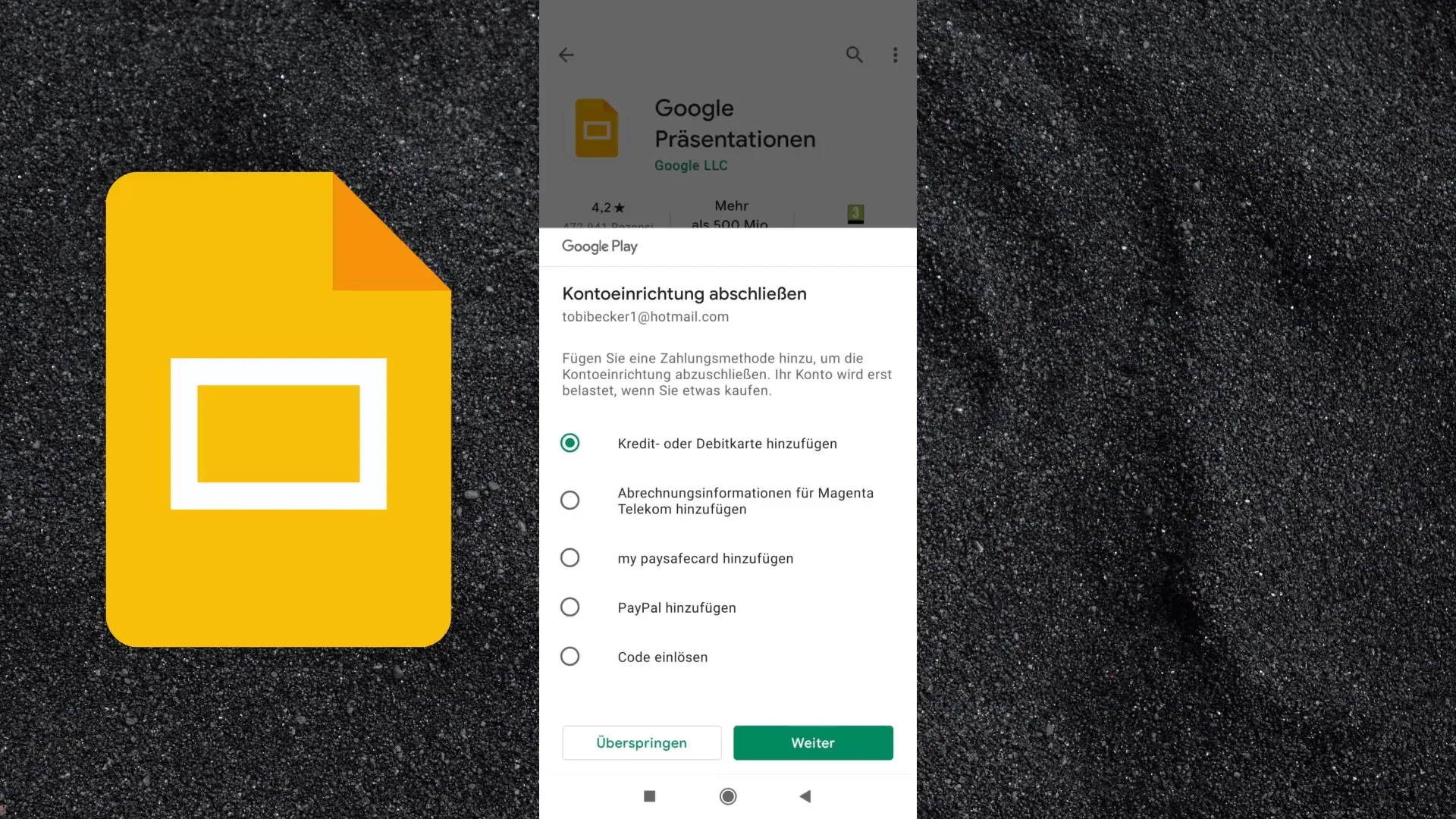
Una vez instalada la aplicación, ábrela y es posible que veas una introducción que puedes omitir en la parte inferior izquierda. Ahora llegarás a la sección donde verás los archivos que usaste por última vez. Es posible que esta sección esté vacía si aún no has creado presentaciones. Para crear una nueva presentación, haz clic en el símbolo de suma (+) en la parte inferior derecha.
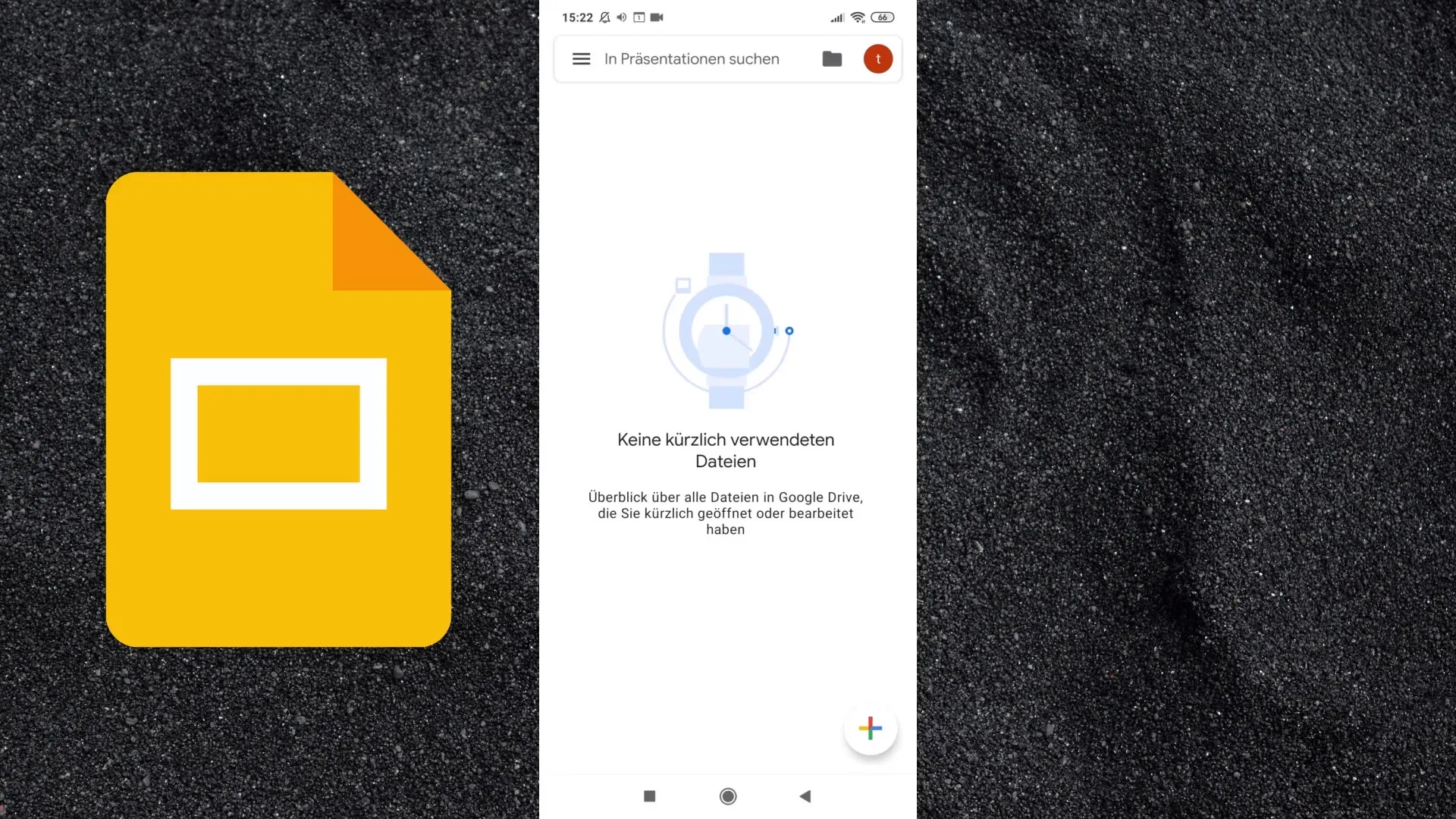
Ahora tienes la opción de crear una presentación en blanco o elegir una plantilla. Dale un título a la presentación, por ejemplo "Tobias presenta", y agrega un subtítulo si es necesario. En la parte inferior derecha puedes agregar una nueva diapositiva, donde puedes revisar los distintos diseños y estilos disponibles.
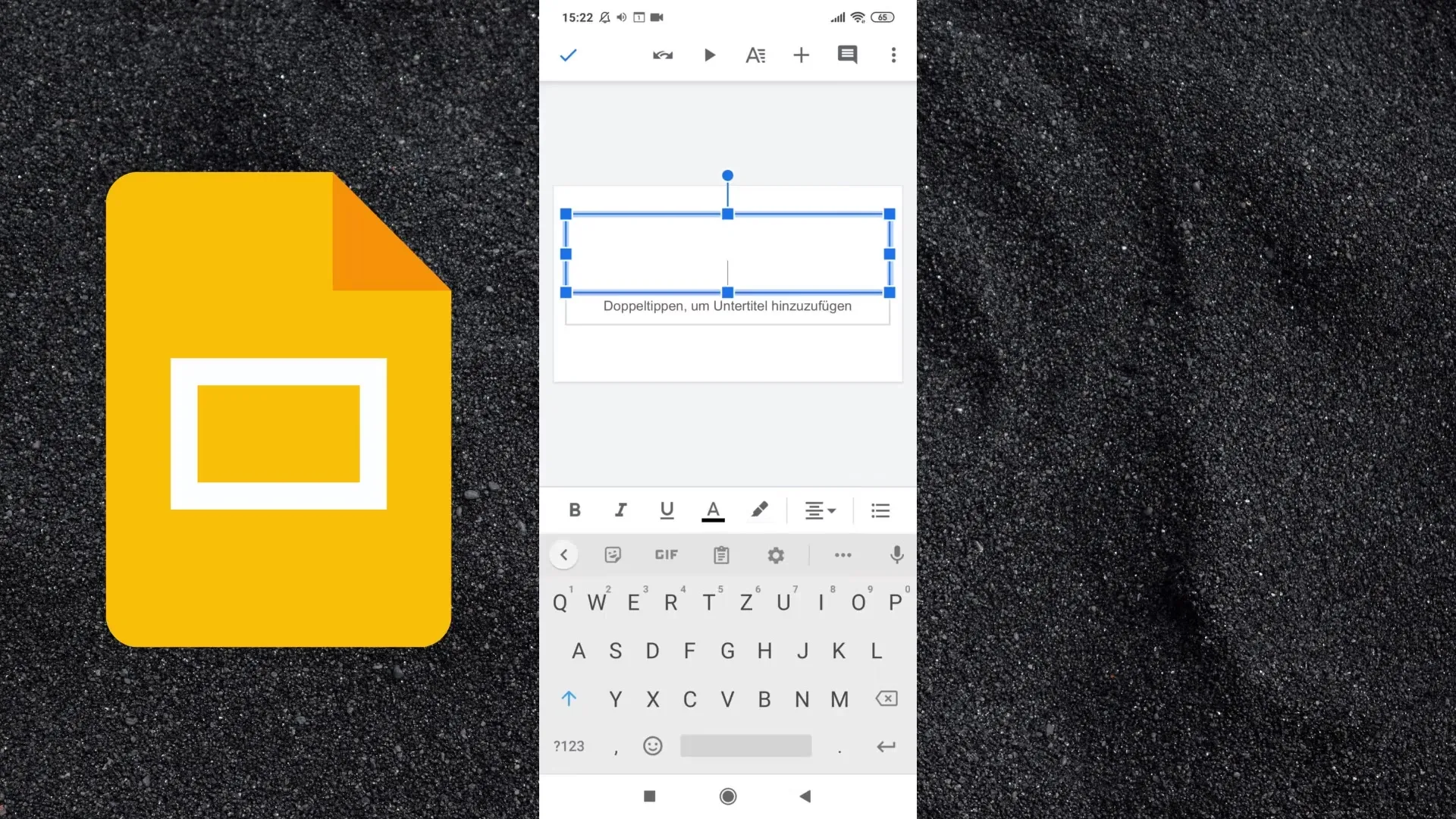
Para tu primera diapositiva, simplemente puedes ingresar un texto o un número grande, por ejemplo "100%". Para editar, simplemente toca dos veces sobre el texto de la diapositiva. Para empezar la presentación, toca "Reproducir" en la parte superior de la pantalla. Esta función te permitirá ver la presentación en pantalla completa.
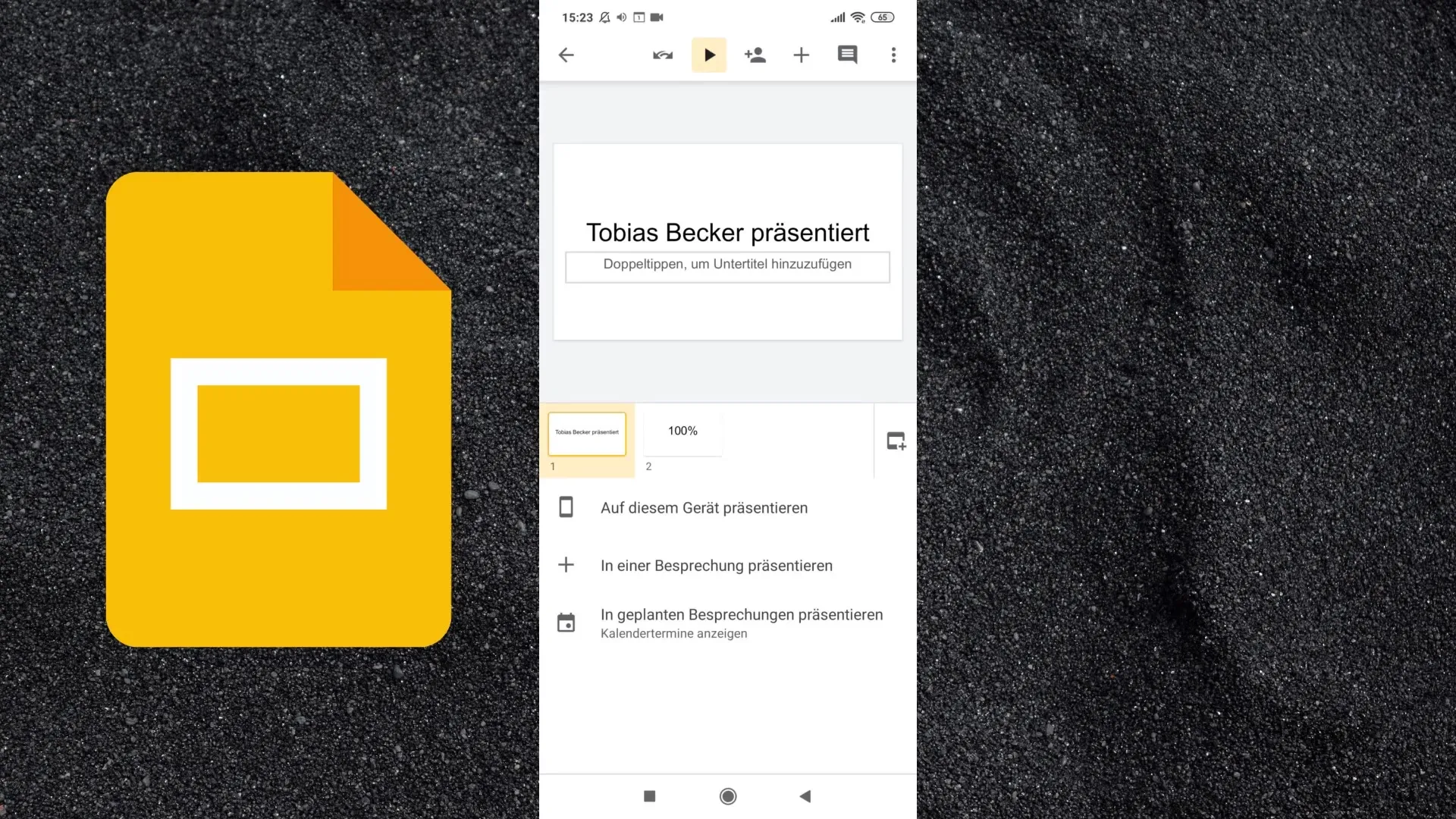
También puedes ver la presentación en modo vertical u horizontal y navegar por las diapositivas deslizando a la izquierda o derecha. Otras funciones están disponibles en la interfaz, en la parte superior encontrarás la opción de compartir la presentación añadiendo los contactos correspondientes.
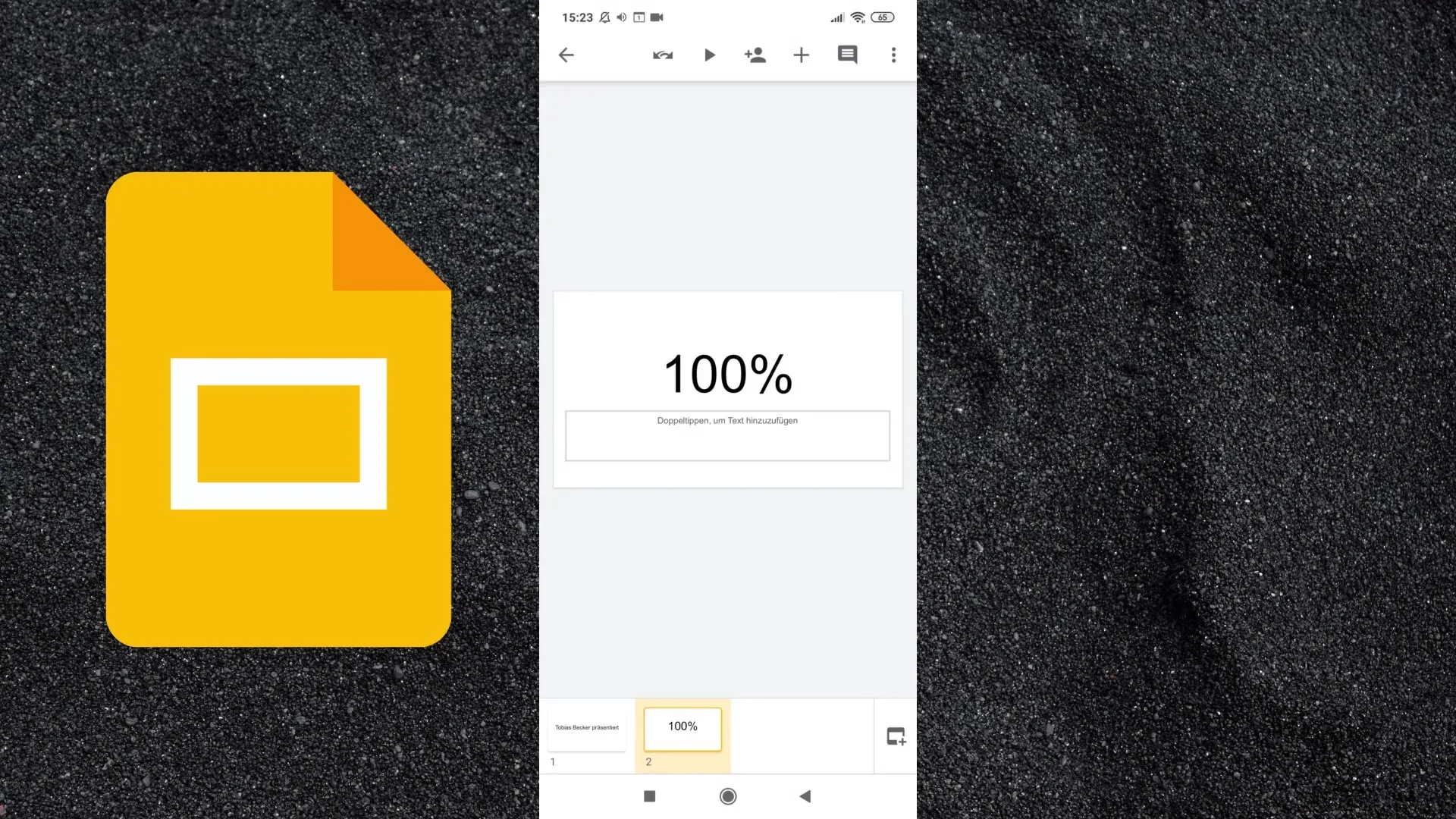
Para agregar contenido a tu presentación, ve nuevamente al símbolo de suma. Aquí puedes agregar no solo texto, sino también imágenes, formas, líneas y tablas. Todos estos elementos son accesibles rápidamente a través de la interfaz de usuario.
Si deseas añadir comentarios a las diapositivas, encontrarás la barra de comentarios en la parte inferior de la pantalla. Para hacer tu presentación disponible sin conexión, ve a los tres puntos en la parte superior derecha y activa la función sin conexión.
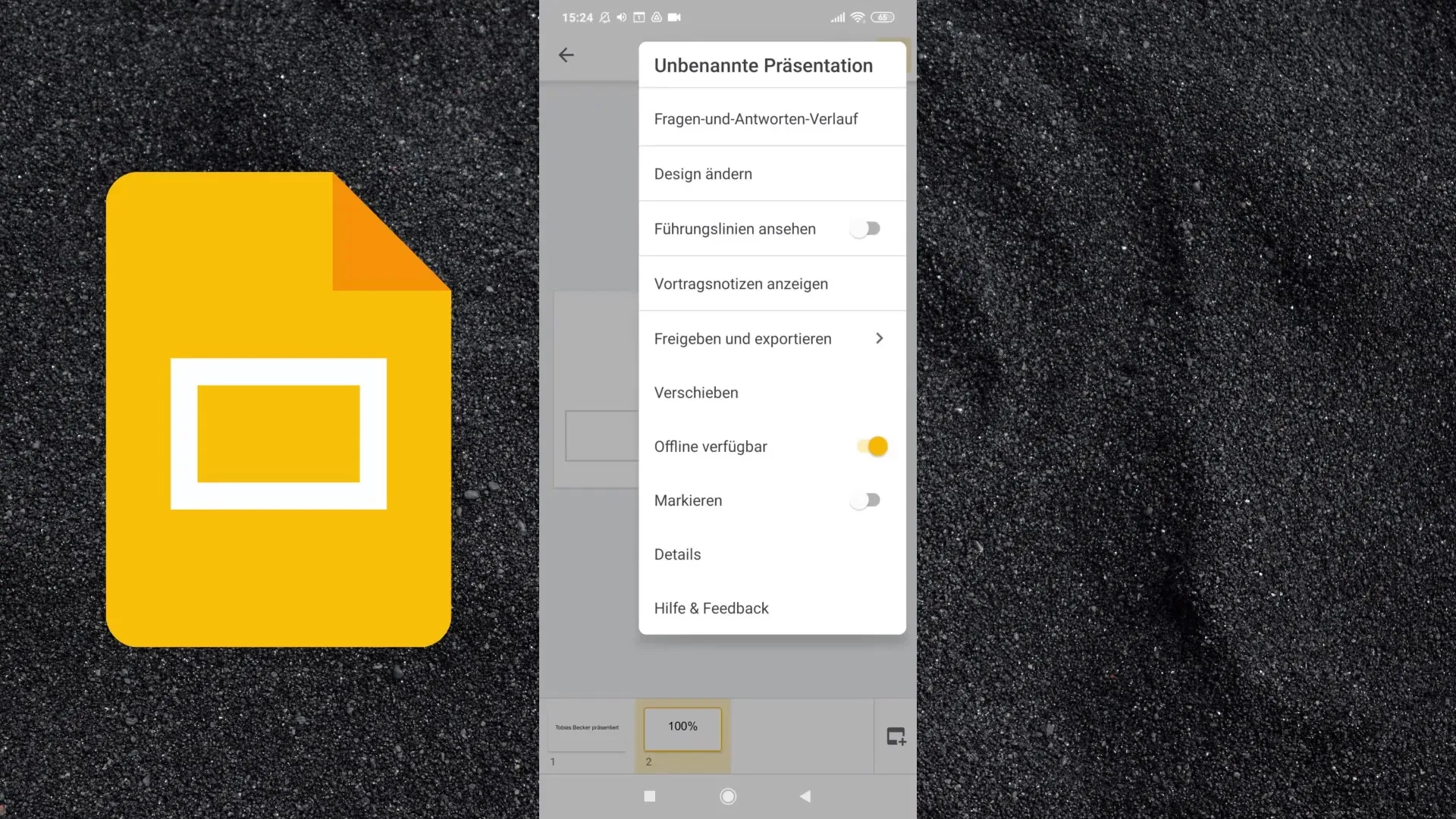
Opciones adicionales incluyen mover tu presentación a diferentes carpetas o crear nuevas carpetas para organizar tu trabajo. Para crear una nueva carpeta, ve a "Crear carpeta" y dale un nombre apropiado.
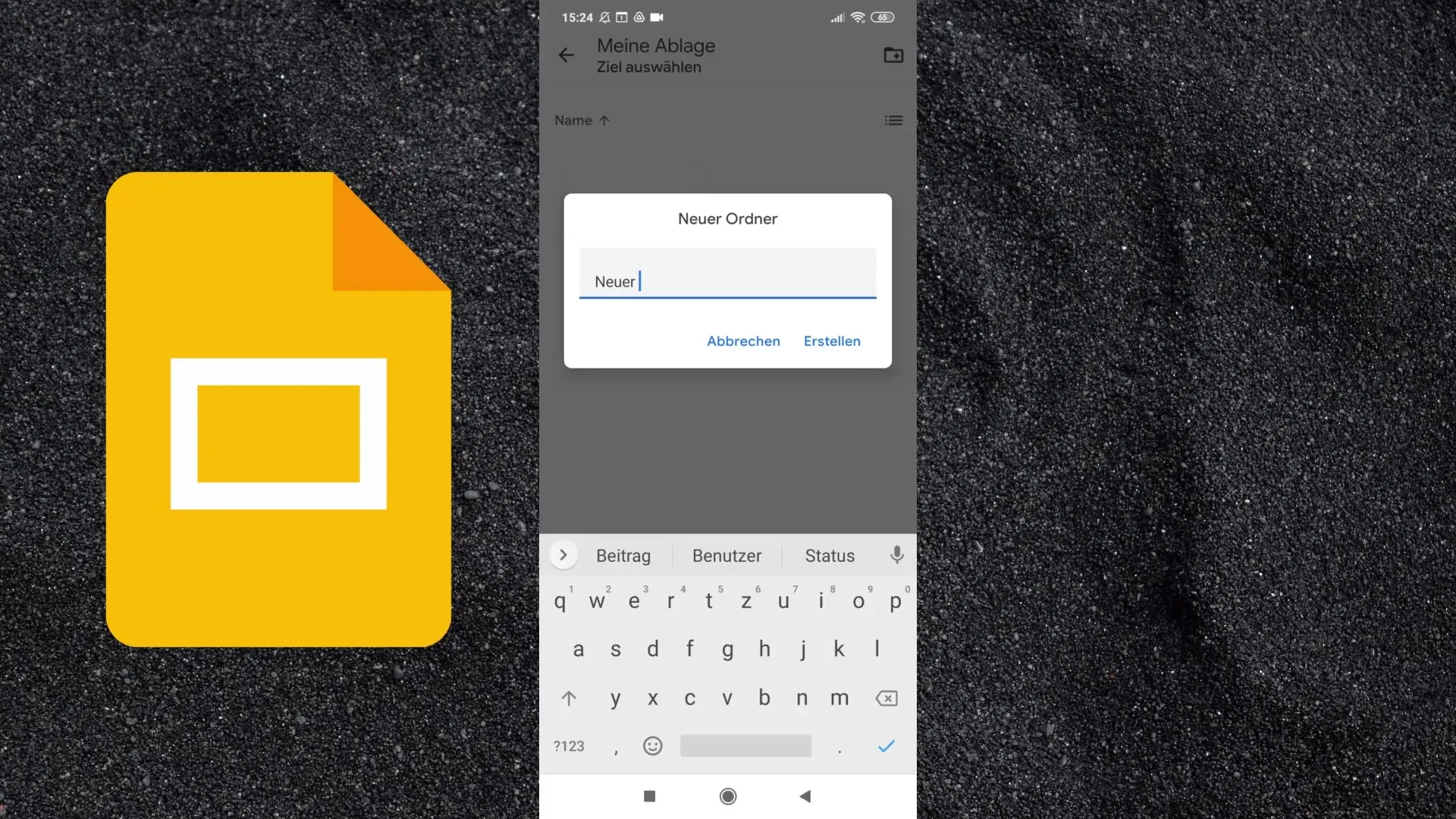
La aplicación de Google Slides te permite utilizar la misma funcionalidad que la versión de escritorio, aunque puede ser un poco más incómodo, especialmente debido al tamaño de la pantalla más pequeño. No obstante, casi todas las funciones de edición están disponibles, como dar formato al texto, agregar viñetas y ajustar el color de fondo.
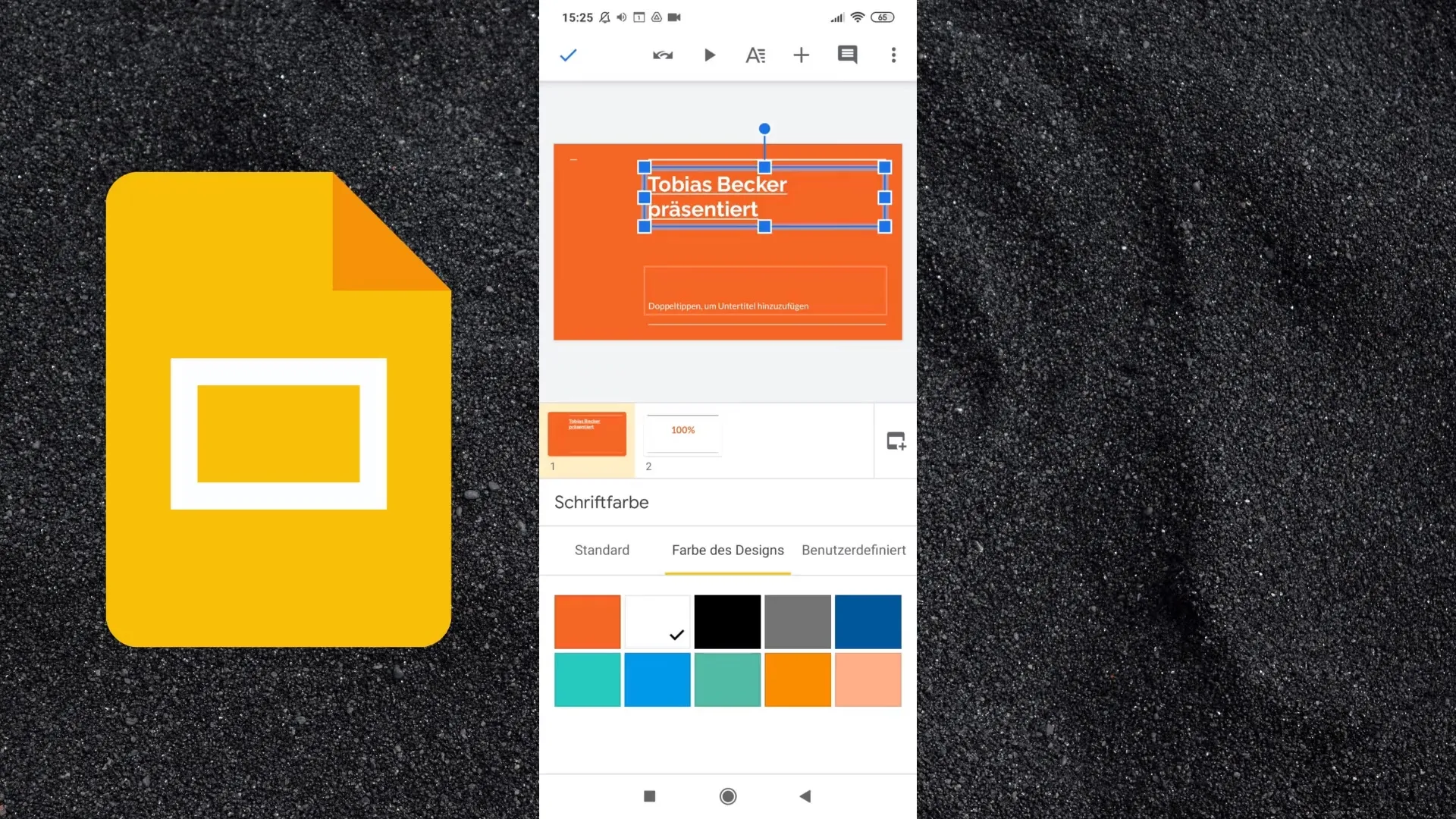
También tienes la posibilidad de cambiar la fuente, el color y la alineación del texto. Por lo tanto, la adaptación de tu presentación es posible a través del smartphone, aunque la visualización móvil podría llevar más tiempo.
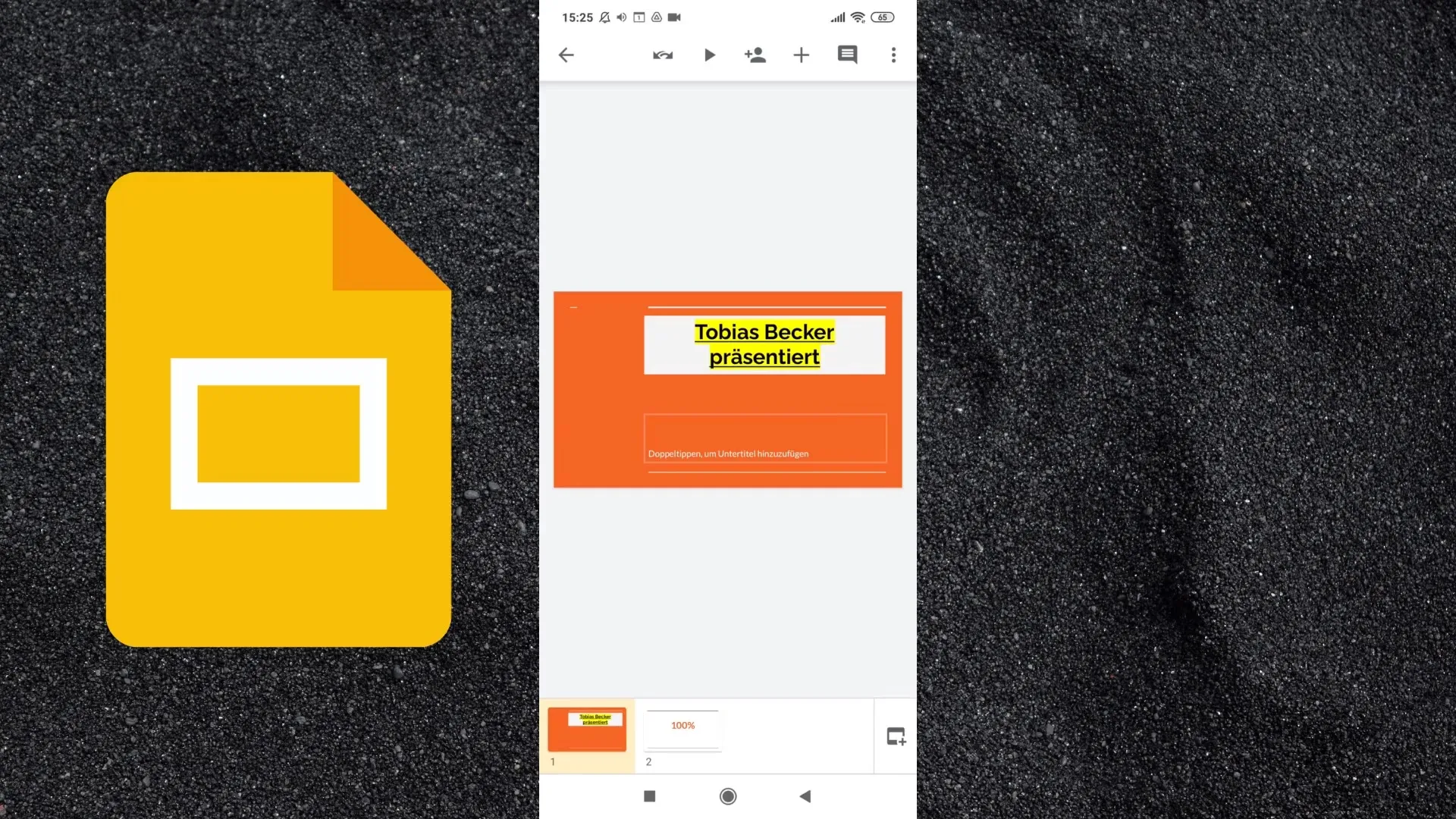
A pesar de estos desafíos, es recomendable utilizar la aplicación Google Slides en tu smartphone para poder acceder a tus presentaciones sobre la marcha, agregar comentarios o realizar cambios.
Resumen
La aplicación Google Slides es una herramienta poderosa para cualquiera que cree presentaciones. Con su facilidad de uso y las funciones importantes, te brinda la flexibilidad para gestionar tu trabajo también en tu smartphone.
Preguntas frecuentes
¿Cómo descargo la aplicación Google Slides?Busca en Google Play Store o Apple App Store "Google Presentaciones" y haz clic en "Instalar".
¿Puedo usar la aplicación de forma gratuita?Sí, la aplicación Google Slides se puede descargar y utilizar de forma gratuita.
¿Qué funciones ofrece la aplicación en comparación con la versión de escritorio?La aplicación ofrece casi todas las funciones de la versión de escritorio, pero es menos intuitiva de usar en pantallas pequeñas.
¿Puedo acceder a mis presentaciones sin conexión?Sí, puedes hacer tus presentaciones disponibles sin conexión activando esta opción en la configuración.
¿Cómo puedo organizar mi carpeta de presentaciones?Crea nuevas carpetas o mueve presentaciones a carpetas existentes a través de las opciones correspondientes en la aplicación.


